- Página inicial >
- Ver la televisión >
- Visualización imagen en imagen (PIP)
Visualización imagen en imagen (PIP)
Visión general
Puede ver dos imágenes (principal y secundaria) simultáneamente. La imagen principal se puede visualizar en pantalla completa y la imagen secundaria se puede visualizar en una ventana insertada (por ejemplo, entrada HDMI (formato PC) y programa de televisión).
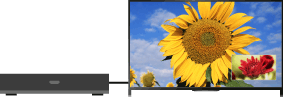
Pasos
Pulse el botón OPTIONS y, a continuación, seleccione [Imagen doble].
Si el origen que se muestra es distinto de un PC, seleccione [PIP].
Pulse los botones
 /
/ para alternar entre la salida de audio de las dos imágenes.
para alternar entre la salida de audio de las dos imágenes.
(Cuando use el control remoto táctil, deslice hacia la izquierda o la derecha para cambiar la salida de audio).
Para salir del modo PIP, pulse el botón RETURN.
Para desplazar la ventana insertada
Pulse los botones ![]() /
/![]() .
.
(Cuando use el control remoto táctil, deslice arriba o abajo).
Combinaciones disponibles de dos imágenes
- Cuando la fuente de la imagen principal sea un programa digital, la fuente de la imagen secundaria puede ser:
- - Entrada de vídeo
- - Entrada de componente
- - Entrada HDMI (formato de vídeo)
- Cuando la fuente de la imagen principal sea un programa analógico, la fuente de la imagen secundaria puede ser:
- - Entrada HDMI (formato de vídeo)
- Cuando la fuente de la imagen principal sea una entrada de vídeo, la fuente de la imagen secundaria puede ser:
- - Programa digital
- - Entrada HDMI (formato de vídeo)
- Cuando la fuente de la imagen principal sea una entrada de componente, la fuente de la imagen secundaria puede ser:
- - Programa digital
- Cuando la fuente de la imagen principal sea una entrada HDMI (formato de vídeo o formato de PC), la fuente de la imagen secundaria puede ser:
- - Programa digital
- - Programa analógico
- - Entrada de vídeo
Notas
- Si dos imágenes con diferentes señales de frecuencia vertical (p. ej. una imagen a pantalla completa con 24p y una imagen en una ventana insertada con 60i) se visualizan de manera simultánea, el movimiento uniforme de la imagen en una ventana insertada podría perderse.
- Si [Motionflow] está ajustado en una opción diferente de [Impulsar]/[No], el movimiento uniforme de la imagen en una ventana insertada podría perderse. (Solo para modelos compatibles con [Motionflow]). Para evitarlo, ajústelo en [No]. Pulse el botón OPTIONS y, a continuación, seleccione [Imagen] → [Motionflow] → [No].

